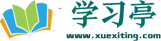小学信息技术篇1
一、教材分析
1、第三册第三单元安排了三个课题,用6课时学习运用word的相关知识。
2、这节课是在学生已掌握了Word的文字录入与简单修饰的基础上而设立的学习任务,是Word的一个基本知识点,教会学生在Word中绘制自选图形和编辑自选图形的方法。为以后学习版报制作及一些应用程序作铺垫。教材目的是让学生学会自选图形的绘制、图形颜色的添加、图形的旋转、组合等。
二.教学目标
知识与技能:
掌握在word中插入自选图形、编辑自选图形和设置自选图形格式、图形组合的方法。能够运用所学知识,综合利用自选图形创作简单、美观的图案。
过程与方法:
通过教师创设情境,设计任务,让学生亲身经历自学探究、合作交流获得知识的过程,从而获得学习方法和提高技能,并体会合作学习的快乐与意义。
情感与态度、价值观:
在制作中体会信息技术在生活中的广泛应用,培养学生对信息整理的兴趣,提高学好信息技术的信心。
三、教学重、难点
重点:插入和编辑自选图形。
难点:根据实际调整自选图形使之美观。
四、教学方法设计
根据课程改革倡导的教学理念,结合本课教学目标和学生实际情况,主要采用教学方法如下:
1、任务驱动:通过北京鸟巢参与熄灯活动的宣传画导入,学生在情景中主动接受任务,带着真实的任务在探索中学习。不断获得成功。
2、直观演示:围绕任务,学生在教师的帮助下进行演示,制作过程清晰展现在学生面前。使学生掌握制作方法。
3、自主尝试:在任务的驱动下,学生进行自主探索、合作交流,在尝试中解决问题,达到成功。完成既定任务的同时也培养了学生独立探索、勇于开拓的进取精神。
五、学生分析
五年级的学生已经掌握了一些word软件使用的方法,但是运用word进行自选图形的操作还是第一次。自选图形在生活中用途广泛,在学习生活中也随处可见。能运用word自选图形创作简单、美观的图案自然也是孩子们的愿望。五年级的学生已经具有一定的自控能力和组织能力,绝大多数的学生会与他人交流、合作。因此,本课通过学生观察自学、自主探究、合作交流等方法让学生自主探索新知识,体验成功的快乐。
六、教学媒体与资源选择
教学素材:北京鸟巢参与熄灯活动的宣传画、PPT课件。
七、教学实施过程
本课教学流程为:
创设情境、明确技能探索交流、学习技能探寻规律、形成技能
互动练习、巩固技能综合运用、发展技能
1、创设情境、明确技能:通过北京鸟巢参与熄灯活动的宣传画导入新知。
2、探索交流、学习技能:通过多种教学方法的交融,使学生通过自己的努力,学会新知。
3、探寻规律、形成技能:师生共同回顾学习过程,总结全课自己的学习方法和学到的知识。
4、互动练习、巩固技能:通过完成任务,进一步使学生掌握方法,熟练应用。
5、综合运用、发展技能:激发学生进一步学生的热情。
一、创设情境、明确技能
1、情境导入
师:同学们,看到这幅图,你知道这是什么活动的宣传画吗?(出示北京鸟巢参与熄灯活动的宣传画)
生:熄灯一小时活动。
师:对,3月27日晚8:30分至9:30,全世界在那一刻统一行动:熄灯一小时。看小鸟都在夸我们呢!
2、明确技能
师:这幅宣传画,我们可以用Word中“自选图形”工具来完成的。今天我们一起用Word中“自选图形”工具来创作简单、美观的图案。
二、探索交流、学习技能
(一)、学习插入自选图形
1、教师出示任务一:请给小鸟说话填加标注。
2、学习插入自选图形
师:小鸟说话的椭圆形标注是用Word中“自选图形”工具来完成的。
师:如何在Word中找到自选图形呢?这些图形工具怎样使用?下面咱们来个“寻宝大赛”!只要是敢于大胆实践的同学,相信你肯定能很快学会使用他。请尝试过程中参照教材中63页内容:
生:自己迫不及待地动手操作。
师:哪位同学来说一说你是怎样找到的?
生1:“插入”—“图片”—“自选图形”。
生2:在绘图工具栏上直接能找到自选图形。
师:如果绘图工具栏关闭了怎样打开?
生3:可以通过“视图”菜单——“工具栏”——“绘图”打开。
师:你怎么知道的?
生:老师,你以前教过打开和关闭常用工具栏和格式工具栏,我试着做了一下就是这样的。
师:咱们班的同学就是聪明,还会学以至用,点子还很多呢,真是太棒了!
师:谁能来说一说这些工具怎样使用?
生:边演示边讲解。
师板书:插入→图片→自选图形
3、教师点拔小结师指导评价:
师:这位同学做的好吗?
师:老师想奖励给他一颗小星星,哪位同学能帮助老师做出一颗小星星!
(二)、学习设置填充效果
1、教师出示任务二:请给自己一枚金光闪闪的星星。
师:如果是金光闪闪的星星就更漂亮了,请大家看大屏幕。
2、师演示,板书:选中自选图形→右击→设置自选图形格式→“填充”
3、小组尝试探究:
师:下面我们就给完成任务的同学画金光闪闪的星星,要求以小组为单位,在画的过程中想一下,如何回答屏幕上的这几个问题。
A用什么方法将五角星画规则?(Shift键辅助)
B如何改变自选图形的大小、位置?
C如何为图形添加颜色?
D如何删除不需要的图形?
E如何进行五角星的旋转?
学生自主尝试。
4、教师引导小结,指导学生评价
师:请完成任务的小组内为自己画上小红旗。(生操作,师巡视指导解决问题。)
(三)、学习在自选图形中添加文字
1、出示任务三:请在小红旗上添上文字“加油”,为我们自己鼓劲,你自己尝试做一做。
2、学生自主探究添加文字的方法。
3、学生汇报演示。
师板书:选中自选图形→右击→添加文字
4、教师引导小结,指导学生评价
三、探寻规律、形成技能
师:刚才大家做的很不错,动手操作能力都很强,要是大家能把刚才的操作用准确的语言表述出来,那就更好了。下面老师就请同学们试着小结绘制图形、填充颜色、图形旋转与组合的方法。
生:每小组代表发言。(增强学生的语言表达能力)。
《低碳行动,从我做起》在学生的回答中教师逐步进行知识的拓展。
四、互动练习、巩固技能
1、出示任务四:设计熄灯一小时活动的宣传画。
师:通过以上的学习,同学们做得都很好,下面,我们为熄灯一小时活动设计制作宣传画好吗?
2、课件出示几个图例。
熄灯一小时
3、宣布比赛规则:要求同学们独立完成本次任务,在规定的时间内完成作品。看谁的作品最完美,最规范。
4、学生自主操作,时间五分钟。
5、指导评价:小组用自选图形笑脸进行评价。
五、综合运用、发展技能
1、出示任务五:设计低碳生活宣传画,向全校师生宣传。
师:同学们,参与“地球一小时”活动,就是低碳减排活动,其实低碳生活非常简单,如果你注意做以下事项,你就是个一名合格的环保小卫士。
出示幻灯片
出示幻灯片,请同学们根据文字提示进行创意绘画。
●拒绝塑料袋
●巧用废旧品
●远离一次性
●提倡水循环
●出行少开车
●用电节约化
●植物常点缀提倡水循环出行少开车争做志愿者
●争做志愿者
师:通请同学们运用刚才所学到的知识,发挥你们的想象力和创造力,设计自己低碳生活宣传画,为环保出一份力。
2、出示宣传画设计要求:
(1)、设计上明确的主题
(2)、设计独特,图案新颖、别致
(3)、颜色搭配协调
3、学生自主操作
4、班级中展示评价
5、归纳总结:
师:学生通过这节课的学习,谈自己的收获,引导学生归纳总结。
八、教学反思
美国学者波斯纳认为,没有反思的经验是狭隘的经验,至多只能形成肤浅的知识。只有经过反思,教师的经验方能上升到一定的高度,对后继行为产生影响,他提出了教师的成长公式:教师的成长=经验+反思
对于《低碳生活,从我做起》这课,我按照课程改革倡导的教学理念,结合本课教学目标和学生实际情况进行了教学,收到了良好的效果,通过反思,我认为成功之处如下:
1、情景导入,贴近生活
课堂教学贵在氛围,而好氛围的形成要教师付出一万份的努力。我的感悟:“一节课、一场戏、一份心”。本课教学设计真正体现了“以学生为中心”的教学思想,通过意义建构,学生的技能不断加强,实效性强。结合学生实际的生活经验,与当前的`时代背景联系起来,学生很快的融入到课堂中来。
2、探究合作,解决问题
处理知识点时,老师大胆放手,引导学生主动参与、探究运用自选图形的整个过程,在学习插入自选图形时,以学生看书自学为主;在处理为自选图形填充颜色、在自选图形中添加文字时,采用教师引导、小组合作、学生自主探索等多种方法,达到“教师教”是为了“不教”的目的。整堂课尊重学生学习的独特体验,实现教学的有效性。
3、开放任务,培养能力
教学不能局限于一节课,局限于一时,必须着眼于学生的长远发展,以更高、更长远的眼光来处理教材,实现课程的拓展延伸。在综合运用、发展技能这一环节,开放任务,制作宣传低碳生活宣传画,让学生在动手实践中感悟知识,发现知识,形成技能,培养能力。学生由“必然王国的跋涉与历练”,到达了“自由王国的驰骋与翱翔”的境界。
小学信息技术篇2
教学目的:
1、完成教学内容的教学
2、学习利用计算机的某一个软件完成任务的步骤与过程。
3、培养学生动手能力、思维能力、研究能力、观察能力。
教学内容:
1、启动WORD,认识WORD界面。
2、认识Word窗口的结构,了解鼠标指针的变形,知道插入光标与结束符。
3、在WORD中练习输入英文文章。
4、退出WORD的操作方法与步骤。
5、了解使用Word的过程。
教学重点与难点:
重点:对Word窗口界面的认识与控制
难点:使用Word软件的的过程:启动、使用、退出中退出的选项意义。
教具准备:
教师用计算机、学生用计算机。
教学过程:
1、导言与复习。
A、复习:Windows操作系统中软件的启动方法、窗口结构和退出方法?
B、导言(师):Windows操作系统中有最基本的字处理软件:写字板。使用写字板,
我们可以输入、处理中文。但是写字板相对比较简单,功能比较少。一般人们处理文字时,主要使用的软件是Word。Word是一种功能比较强大的字处理软件。今天开始,我们将来学习字处理软件Word20xx。
2、新授课
A、Word的启动。
师(讲解);启动Word有两种方法:Word是一个应用软件。所以,在Windows中,我们可以用以下步骤启动Word20xx:单击“开始”——指向“程序(P)”——单击“MicrosoftWord”。将在计算机屏幕上出现下图,表示Word启动成功。除了这种方法以外,还可以用鼠标单击“Office快捷工具栏”中的Word按钮来启动Word。教师演示启动Word的操作过程。
B、Word的界面。
师:Word窗口与其它的应用程序的窗口有一样的部分,也有自己独特的部分。我们需要认识这几部分:
1、标题栏:栏中有软件名称和当前正在使用文档的名字。例图中标题为“文
档1”。
2、控制按钮:控制窗口的缩小与放大(最小化与最大化),移动与关闭等窗口命令。
3、菜单栏:菜单栏中有九个命令选项,每个命令选项菜单中包含多个命令。单击鼠标拉下菜单,单击命令就可以执行。我们用这些命令来操作Word。
4、工具栏快捷按钮:为了方便Word的操作,在Word中设有工具快捷按钮。这些按钮的功能与菜单栏中的命令相对应,作用相同。
5、标尺:横着的是水平标尺,竖着的是垂直标尺。有了它们,可以标明在Word文档中操作时的位置了。
6、滚动条:在文档窗口右侧和底边的灰色长条。单击箭头按钮或者拖动滚动块可起到翻页的作用。
7、文本编辑区:窗口中央大块空白区域叫“文档编辑区”。它是输入文字、进行编辑的地方。
8、插入光标:在Word的文本编辑区中有一个闪动的竖线,这条竖线叫插入光标。我们输入的文字、插入的图形等将出现在插入光标所在的位置。在新文档中,插入光标的后面紧跟着的是段落标记。插入光标没有或不闪动就无法输入具体内容,遇到这种情况只要在需要的位置单击即可。
9、状态栏:位于Word窗口底部,可以显示页码、光标位置、命令、工具栏快捷按钮等Word信息。如果不知道或忘了哪一个快捷按钮或图标的作用没有关系,只要鼠标指针在某项上稍作停留,系统会认为你不会做,自动出现提示。有时,也可以在状态栏中看到相应的提示。
教师操作演示:对窗口的最大化、最小化等对窗口的控制。演示定制快捷按钮,明白快捷按钮可以自行改变多少。
C、在Word中输入文字。
师(讲解并演示):认识了Word界面以后,就可以利用键盘输入英文了。输入英文时,当我们敲一下键盘,将在Word中出现相应的字母,同时插入光标将向后移动一个位置。这样,我们就可以使用键盘输入英文了。
让我们动手试一试,请将下面的英文句子输入计算机。
Whatisyourname?
Mynameisxx。
师:请大家注意,需要输入英文之前,必须确认在文档编辑区必须有闪动着的插入光标。
小学信息技术篇3
[教学目的与要求]
1.学习幻灯片切换的设置方法,学习自定义动画的方法。
2.通过对幻灯片切换方式及自定义动画的设置,比较各种不同的动态显示效果,确定合适的动画。
3.充分发挥儿童的好奇心,设计学生自主、合作学习环节,培养学生动手操作能力及发散思维能力。
4.通过不同动态效果的设置,使学生充分体会适当的动态展示效果对突出演示文稿主题的特殊作用。
5.通过动画效果的设置,培养学生的学习兴趣,增强学生做学习小主人的自信心。
6.能根据演示文稿的主题要求,设置不同的切换方式及自定义动画效果,实现演示文稿内容的动态显示。
[课时安排]
建议安排1课时。
[教学重点与难点]
1.重点:幻灯片的切换及自定义动画。
2.难点:合理地设置自定义动画效果。
[教材分析与教法建议]
1.教材的地位与作用
风格迥异的动画显示效果,会给演示文稿增色许多。本课内容的呈现,为演示文稿的制作起画龙点睛的作用。许多动画效果在学生手中轻而易举的实现,使学生在感受计算机的神奇之外,更激发了自主探究的信心。
2.教学方法指导
(1)课前通过谈话、演示范例作品进行导入,营造良好的学习氛围,鼓励、激发学生进一步学习PowerPoint的兴趣。
(2)讲解自定义动画时,可以先播放设置好自定义动画的幻灯片,让学生体会自定义动画给幻灯片带来的神奇魅力,然后由教师讲解自定义动画的设置方法,对于几个自定义动画,重点讲解“重新排序”的方法。
(3)“幻灯片的切换”窗格操作难度不大,其中“应用于所有幻灯片”可以由学生自主尝试效果,再得出结论。
(4)“幻灯片切换”窗格中的“换片方式”让学生自主尝试,师生讨论后共同得出结论。
[资料]
设置幻灯片切换效果
在演示文稿放映过程中由一张幻灯片进入另一张幻灯片就是幻灯片之间的切换,为了使幻灯片更具有趣味性,在幻灯片切换时可以使用不同的技巧和效果。
在幻灯片浏览视图增加切换效果最为方便,可为多张幻灯片增加同样的切换效果。单击演示文稿底部的“幻灯片浏览视图”按钮进入幻灯片浏览视图,选择幻灯片,单击可选择一张幻灯片,按住Shift键的同时逐个单击幻灯片,选择多张幻灯片,然后在“幻灯片浏览”工具栏上的“幻灯片切换效果”下拉列表中选择切换效果,在幻灯片浏览视图中可看见切换效果。单击幻灯片下方的切换效果图标即可再次查看切换效果。
如果需要进一步设置幻灯片切换效果,可单击“幻灯片浏览”工具栏中的“幻灯片切换”按钮,或者打开“幻灯片放映”菜单中的“幻灯片切换”命令,弹出“幻灯片切换”对话框。在“幻灯片切换”对话框中,不仅可选择切换方式,还可选择切换实施速度和幻灯片在屏幕上停留的时间以及增加音响切换效果。
人工设置幻灯片放映时间
幻灯片的放映分为人工控制和自动放映。人工放映时,可以通过键盘和鼠标的各种操作控制幻灯片展示的进度。而自动放映则不需人工干预,按照设置自动地一张张地放映。设定自动放映时间有两种方法,一种是人工设定每一张幻灯片的放映时间,另一种是通过计算机自动设定。
在“幻灯片切换”对话框中,在“换页方式”栏中,可以有两种方式更换幻灯片,一种是单击鼠标换页,另一种是按设定时间值自动换页。在“换页方式”栏中选中“每隔”复选框,输入希望幻灯片在屏幕上停留的秒数。这样就设置了幻灯片的放映时间。如果两个复选框都选中,即保留了两种换页方式,那么,在放映时以较早发生的为准。即设定时间还未到单击了鼠标,单击后就更换幻灯片,反之亦然。如果同时清除了两个复选框,在幻灯片放映时,只有在单击鼠标右键出现的快捷菜单中利用“下一页”命令更换幻灯片。
对话框中的参数设置好以后,单击“应用”按钮将切换效果应用到选择的幻灯片上;单击“全部应用”按钮,将切换效果应用到所有幻灯片上。
排练计时
如果希望随着幻灯片的放映,同时讲解幻灯片中的内容,就不能用人工设定的时间,因为人工设定的时间不能精确判断一幅幻灯片所需的具体时间。如果使用排练功能就可解决这个问题,在排练放映时自动记录使用时间,便可精确设定放映时间,设置完后就能直接进入幻灯片放映状态,不管事先是何种状态,此时都从第一张开始放映,而且把整个幻灯片全部放映一遍。
打开要设置放映时间的演示文稿,单击“幻灯片放映”菜单中的“排练计时”命令,此时开始排练放映幻灯片,同时开始计时。在屏幕上除显示幻灯片外,尚有一个“排练”对话框,在该对话框中显示有时钟,记录当前幻灯片的放映时间。当幻灯片放映时间到,准备放映下一张幻灯片时,单击带有箭头的换页按钮,即开始记录下一张幻灯片的放映时间。如果认为该时间不合适,可以单击“重复”按钮,对当前幻灯片重新计时。放映到最后一张幻灯片时,屏幕上会显示一个确认的消息框,询问是否接受已确定的排练时间。
幻灯片的放映时间设置好以后,就可以按设置的时间进行自动放映。
[篇 教学目标: 1.知识目标:了解统计图的相关数学知识。 2.能力目标:培养学生获取信息、分析信息和处理信息的能力;能利用计算机绘制统计图,能利用数学知识更精确地分析和解决问题。 3.情感目标:激发和增强学生使用计算机的兴趣;培养学生的爱国主义情感。 教学重点: 绘制统计图的方法。 教学难点: 学会看统计图,能根据数据的发展变化趋势做出适当的推测,并提出自己的建议。 课时安排: 2课时。 课前准备: 硬件:一人一机,大屏幕投影仪,多媒体教学网,局域网;软件:提供主页,Word文字处理软件。 教材分析: 本节课的内容是先确定研究的主题,根据选定的主题,选择一组感兴趣的数据,用统计图把它们表示出来,看看它到底是怎样变化的,从中找出它的变化规律。 1.让学生充分自由地活动。 整节课的设计十分重视学生的主动参与,从情境的创设到内容的选择都应注意这一点。 (1)个性化学习的思想。每个学生都有自己明确的任务,都能按自己的个性来完成自己的作品。 (2)体现合作学习的思想。一个人要在一节课内完成一个高质量的研究报告是不现实的,因此,学生通过独立思考完成了自己的任务以后,要在小组长的带领下通过网络在Word中合成研究报告,并加以美化修饰。这是一个需要多人互相协调、一起合作才能完成的任务,从而让学生们体验到合作的重要性。 (3)重视交流。任何教育活动都离不开交流,这节课当中安排了足够多的时间让学生之间、小组之间以及师生之间进行交流。 2.重视培养学生的信息能力。 信息能力是信息时代一个公民的基本素质,这节课正好为学生虚拟了一个信息社会背景下的网络环境,学生就像在因特网上一样查找和获取自己的信息。同时,为学生提供的主页(信息)并不都是有用的,而是需要经过过滤的,这样对提高学生的信息获取和分析过滤能力创造了条件。学生在找到了自己需要的信息以后,还要用计算机对其进行数据处理和分析,最后找出数据变化的规律,根据规律进行推断,并提出自己的建议,以此培养学生的信息处理能力。 3.重视创新能力的培养。 这节课的任务是完成一个研究报告,完成这项任务对学生来说是一项挑战,需要综合运用自己所学的计算机、网络、数学知识和生活知识,还需要和其他同学一起努力,因此完成这项任务就成为一项创造性的工作。 教学建议: 1.创设情境,激发学习兴趣。 (1)引入:“同学们,新中国成立五十多年了,我们的生活发生了哪些变化呢?” (2)引入统计图。 “如果我们知道以前是多少,现在是多少,用数学方法进行对比,可能会把这种变化说得更精确。我们有没有更好的方法,把我们所说的变化情况更直观、形象地表达出来,让我们能一目了然地看出来呢?”(统计图。) (3)引出数据。 “统计图确实是一个非常好的工具,那么要制作统计图需要有什么呢?”(数据。) “很好,那么我们需要的数据可以到哪里去找呢?”(书籍、报刊、电视、上网。) (4)明确学习任务。 “同学们说得很好,今天这节课我们就要分小组来研究新中国成立五十多年来的变化,网上有一个专门介绍‘新中国成立五十多年来巨大变化’的主页,上面有许多的数据。每个小组可以选择其中的一组数据,从一个方面来研究新中国成立五十多年来所发生的巨大变化。最后每个小组要完成一份研究报告。” (5)全班讨论报告内容。 “为了更好地反映我们的生活在某一方面的变化,在我们的研究报告里,除了有数据,还可以有什么呢?”(统计图、统计表、文字、图片。) 间来浏览我们的主页内容。”(呈现主页所在位置。) (2)小组讨论,确定内容。 呈现小组讨论内容: ①选择一组数据反映新中国成立五十多年来的巨大变化。 ②“从数据中,我可以知道什么,这组数据是怎样变化的?” 3.小组合作,完成报告。 接下来,就分小组研究自己所选择的数据,最后每个组用Word来完成一份调查报告。 (1)活动要求。 ①分工:制作统计图表;根据统计图写出数据的变化趋势,并根据变化趋势做出适当推断;写出自己的建议或看法;下载图片并写上文字说明。 ②合作(一起用Word合成报告):文字是否通顺;推断是否合理;建议是否合理。 ③美观修饰。 (2)呈现活动内容。 ①合作完成研究报告。 ②修饰美化。 (3)教师巡视,发现问题及时处理并交流。 4.汇报交流。 (1)每个组根据自己完成的报告向全班同学汇报。 (2)选择相同内容的小组,补充自己的不同看法。 5.总结提高。 [教学目的与要求] 1.知识与技能 学会申请一个免费的电子邮箱。 2.过程与方法 通过申请免费电子邮箱的实践活动,让学生体验申请电子邮箱的一般过程和方法。 3.情感态度与价值观 (1)让学生养成遵守网络道德规范的良好习惯。 (2)培养学生学习、使用因特网的兴趣和意识。 [课时安排] 1课时。 [教学重点与难点] 1.重点:E-mail地址中各部分的组成,申请免费电子邮箱的过程和步骤。 2.难点:填写注册信息的规范要求。 [教学准备] 多媒体教学网、计算机能连通因特网。 [教学过程] 1.导入 (1)从古至今,人们传递信件的方式有哪些?这些传递方式有哪些特点?(突出现代工具为人们传递信息带来的方便与快捷等优点) (2)电子邮件与其他传递方式相比有什么优点? 学生思考、讨论、交流。 2.新授 教师:在因特网上设有免费电子邮箱,当我们拥有这种免费电子邮箱后就可以上网收发电子邮件了。 (1)介绍申请免费电子信箱 ①教师提出任务:拥有一个属于自己的网上邮箱。 ②教师演示申请过程,学生观看教师演示,注意观察操作步骤。 a.在IE“地址栏”中输入“www.126.com”,进入“126邮箱”主页。 b.单击“注册”按钮,进入“用户注册”页面。 c.按照网站的要求,在相应的栏目中填写相关信息。 d.全部填好并检查无误后,单击“完成”按钮。 e.如果填写信息有误,会出现提示信息。 f.正确修改所填信息后,再次单击“完成”按钮,如果注册成功,会出现提示注册成功页面。 学生分组实践操作,可以自主探索,并相互交流。 ③教师指导学生申请邮箱,教师巡视,如果发现问题及时进行个别辅导,帮助学生解决问题。 ④申请完成后,教师提问:同学们在申请电子邮箱的时候,有哪些需要特别注意的地方?你在操作时有哪些出错的地方? 经验交流:把自己操作的经验和方法与大家分享。 (2)阅读电子邮件 ①进入电子邮箱后,“收件箱”显示为“粗体”样式,表示有“未读邮件”。 ②单击“收件箱”,进入“收件箱”页面,“收件箱”列出每封信的发件人、主题、日期和邮件大小等信息。 ③单击邮件主题,打开邮件,阅读内容。 (3)复习电子邮箱地址 和平时一样,在寄信时都必须填写地址(通常我们把它叫做E-mail的地址),E-mail的地址是由符号“@”及其分开的两部分组成,“@”前面是用户名(即邮箱名),“@”后面是与邮件服务器相关的名字。例如:hkwqxx@126.com中,“hkwqxx”是用户名,“126.com”是邮件服务器名。 3.课堂小结 教师:这节课同学们都申请到了免费的电子邮箱,有了自己的“网上邮局”,那么如何使用自己的“网上邮局”呢?请大家带着这个问题,课后预习下一课。并请同学们下课后互相交换自己E-mail,以方便下节课的实践操作。 一、教学目标 认知目标:学会在word中设计标志 能力目标:充分发挥学生主观能动性,培养学生的想象力、审美能力、自主学习的能力。 情感目标: 1.通过师生协作和学生小组合作、互助,充分发挥学生学习的积极主动性.。 2.激发学生表现美的欲望,使学生的审美设计能力得到提高。 二、教学重点、难点 重点:利用绘图工具的自选图形设计标志。 难点:绘图工具在设计标志过程中图形的旋转和图层位置的掌握。 三、教学过程 1、过程展示,激趣引课 教师展示用纸设计标志的过程(八张纸) 师:同学们你们认为用纸来设计标志有什么缺点? 生:浪费、不方便…… 师:那我们用什么工具来设计标志可以解决这个问题? 师:今天这节课我们来学习用电脑中的word设计标志(板书标题) 教师出示标志(图) 师:请同学们说说这个班级标志有哪些几何图形组成 (圆、弧线、闪电形、五边形) 师:在word的自选图形中你能找出这些图形吗?试一试(图) 2、主动探究,自主学习,了解用绘图工具设计标志 师:下面就请同学们一起来用word设计班级标志,教师展示用纸设计的第一步:画圆 学生尝试设计第一步,并填充颜色(图) 学生展示,教师讲解 师:下面就请同学们打开书本P50页完成这个标志的设计 学生自主探究,操作实践 师:在设计的过程中,郎老师发现有些同学标志设计得很好,但有几个小问题?我们一起帮助解决一下,请看! 师展示作品,并开展 教师出示学生设计不好的标志: 1、火箭形状没有旋转的作品 2、图层位置不对的作品 师:这两个标志有什么不好的地方? 学生简单,教师进行反馈 ①选中对象,点击自选图形工具的左边旋转按钮 ②选中对象,单击右键——叠放次序——置于顶层 学生完成操作 通过反馈教师讲解标志的设计方法。 (文字型、形象型、几何型、综合型 三、展开想象,创作标志(课内延伸) 教师出示学校的运动会、围棋队、足球队、等校队的工作室的页。 师:学校的运动会、足球队、围棋队等团队需要设计一个标志,你能选择其中一个帮助他们设计标志吗? 学生展开想象,利用绘图工具自主设计标志 四、教师 师:通过今天这节课的学习,你学会了什么? 教学设计说明: 我这节课主要是以探究自主学习为主,学生通过小组合作学习,利用教材的设计内容来设计标志。 导入引课(过程展示,激趣引课) 教师通过班级博客的展示,引出标志,通过展示用纸设计班级标志的过程(八张纸),让学生体验到用纸设计标志的种种问题,通过电脑中word设计标志是更好的方法。 教学过程(任务驱动,小组合作) 学生通过学习圆的设置,学会基本的设置操作,然后通过自学教材、探究学习完成班级标志的设计。 在自主学习的过程,教师通过开展等方式,对图形的旋转和图层的位置进行重点和难点的掌握。 教学延伸(以博客为主线,开展标志设计) 班级标志设计好之后,教师展示围棋队、足球队、运动会博客,让学生给他们也设计自己的标志,激发学生的兴趣。 教学目的和要求 1、习圆、矩形、圆角矩形、多边形工具的使用方法。 2、让学生能运用画图工具作简单的规则图形。 教学重点: 进一步认识“圆”、“矩形”、“圆角矩形”“多边形”等画图工具教学难点:“圆”、“矩形”、“圆角矩形”“多边形”等画图工具的使用方法。 教学准备: 计算机、网络及辅助教学软件 教学过程: 一、复习提问:工具箱中的工具名称教师指工具,学生口答 二、新课导入1、出示图例:师:请同学们看屏幕上有些什么简单的图形?如果老师将这些图形移动一下,就拼成了一个什么图形? 出示:其实许多规则的图形都是由正方形、长方形、多边形、圆形、椭圆形等基本图形构成的。同学想和老师一起用这些简单的图形去画出漂亮的图形吗? 今天,老师就和大家一起学习“画规则图形”(投影出示课题) 三、教学新课 1、教学“矩形”画图工具 (1)教学画长方形 ①选择矩形工具单击;②将鼠标指针指向画图区合适的位置,先按下左键,再沿对角线拖动鼠标,屏幕上出现一个矩形;③当矩形大小合适时,松开鼠标左键。即可绘制出矩形。 (2)教学画正方形 ①选择矩形工具单击②按下Shift键后,再将鼠标指针指向画图区合适的位置,按下左键,拖动鼠标,屏幕上出现一个正方形。③当正方形大小合适时,松开鼠标左键。即可绘制出正方形。 2、教学“圆角矩形” 画图工具圆角矩形的画法同画直角矩形的画法方法一样,只是“圆角矩形”画出的长方形的四个角是圆角的。 3、教学“椭圆”画图工具 (1)教学画椭圆引导:画椭圆和画矩形方法是相同的。请学生讲一下操作步骤(2)教学画圆说明:画圆方法和画正方形的方法是一致的。可以怎么画? 4、教学“多边形”画图工具操作步骤:(师生讨论得出)教学画45度和90度角的拐角。 5、教学画一幢房子。 引导学生观察分析图形的布局,提问:图形的组成以及每一部分是什么图形,可以用什么工具来实现? (1)画房子的主体,用矩形工具 (2)画房子的门,用矩形工具 (3)画房子的窗户,用圆角矩形工具 (4)画房顶,用多边形工具 (5)画烟囱,用椭圆工具 6、练一练 画出下面的图形全课总结这节课我们学习了哪些画图工具? 一、说教材 我采用的教材是省编《小学信息技术》第一册,我所讲的《给图画上颜色》便是这一单元内容。 (一)教学目标: 1、知识目标: ①熟练使用“用颜色填充”工具,了解其它工具给画涂色的方法 ②正确使用前景色与背景色、橡皮与颜色橡皮。 2、能力目标:培养学生创新能力,提高审美能力、观察能力、想象能力及信息处理能力。 二、说教法: 情景导入法与任务驱动法 三、说学法:本课学生学习的方法是“接受任务—尝试自学—掌握方法” 四、说教学过程:(本课以40分钟为例,加以说明) (一)创设情境,激趣引思(大约3分钟) (出示课件)以动画引领学生进入彩色世界,激发兴趣,接着提出问题: “这些图片大家喜欢吗?”“喜欢它(指图片)什么?”“你想用色彩描绘身边的世界吗?”由学生的逐一回答,提示课题——《给图画上颜色》。 (二)分层自学探究新知:(大约15分钟) 本课包括三部分知识,我把第三部分融入到前两个知识中,分两层展开: 第一层学习给图画上颜色(这是重点部分) 1、布置任务:提示课题后,用课件布置任务(出示课件)。 2、学生自学:学生在任务的驱动下,看书自学,练习给画涂色。信息技术教学往往以教师的演示替代学生看书,使教材不能发挥作用,我把读的过程还给学生,使他们在尝试中掌握操作方法。 3、演示汇报:经过自学,请一名学生到前面演示,把讲的机会让给学生,此时,我有意把图样中设计不封闭图形,让学生发现问题,自主解决问题,使他们明白填充工具只对封闭图形进行色彩处理。同时,引出放大镜,找到漏洞进行填补。 4、总结方法:根据实际情况总结涂色方法和应用要点 (三)解决质疑,突破难点(大约3分钟)“我们把小房子涂好了颜色,这里玻璃的颜色不合适,还能改变吗?你有哪些方法”?根据情况点拨,加以鼓励。 (四)练习巩固体验乐趣(大约10分钟)新授部分讲完后,要留给学生上机时间练习,通过课件布置作业(出示课件)。 (五)作品展示互评提高(大约5分钟)通过师生间的交流,有助于学生的语言表达能力,让学生在创作中享受成功的喜悦,树立自信心。 (六)归纳总结完成故事(大约4分钟)小学信息技术篇4
小学信息技术篇5
小学信息技术篇6
小学信息技术篇7